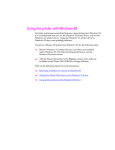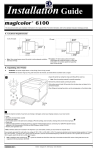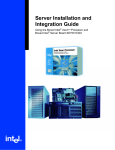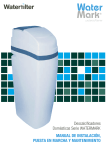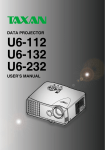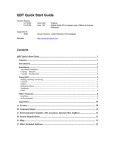Download QMS magicolor 2 DeskLaser
Transcript
-!/ PDJLFRORU Õ .kÅ•?@Åk 6׋@ -@Â@ ‘@ 8šÅÎ@‘@XŠŸš Š Š ¥pææzÉЉæÕ¥+ Marcas registradas Las siguientes son marcas comerciales o registradas de QMS, Inc.: QMS, el logo QMS y magicolor. Otros nombres de producto mencionados en este manual pueden asimismo ser marcas comerciales o registradas de sus propietarios respectivos. Derechos protegidos El software digitalmente codificado y suministrado con su QMS magicolor 2 DeskLaser cuenta con Copyright © 1999 por parte de QMS, Inc. Se reservan todos los derechos. Sin el permiso escrito expreso de QMS, Inc. este software no puede ser reproducido, modificado, visualizado, transferido o copiado de manera alguna o por medio alguno parcial o completamente. Derechos de autor (copyrights) El contenido de este folleto se encuentra protegido por Copyright © 1999 de QMS, Inc. Se reservan todos los derechos. Sin el permiso escrito de QMS, Inc. este folleto no podrá ser copiado, ni entera ni parcialmente, ni tampoco ser transferido a otro medio o lenguaje. QMS, Inc. se reserva el derecho de modificar este documento sin aviso previo. ! Índice Introducción 1 Familiarización 1 Vista Frontal 1 Vista Trasera 2 Configuración de Impresora 2 La QMS magicolor 2 DeskLaser 2 Sobre la Documentación 3 Preparación de Su Impresora 4 Desembalaje de la Impresora 4 Instalación de la Bandeja de Papel 7 Colocación de la Impresora … 7 Instalación de los Productos de Consumo 7 Instalación de los Cuatro Cartuchos de Tóner de Color 8 Instalación del Cartucho de Cinta OPC 9 Instalación de la Botella de Aceite y del Rodillo de Limpieza 12 Carga del Casete de Papel 14 Conexión del Cable de Alimentación 16 Idioma de la Ventana de Mensajes 16 Conexión a Su Ordenador 17 Si Surge un Problema 21 Instalación de Más Opciones 21 El Panel de Control 22 Indicadores del Panel de Control 23 Teclas del Panel de Control 23 Teclas de Menú 24 Menú del Panel de Control 25 Eliminación de Fallos 27 Eliminación de Atascamientos de Papel 30 Eliminación de Atascamientos de Papel 30 Eliminación de Atascamientos Interiores, Exteriores y de Tambor 31 Opciones y Material Suministrable 33 Opciones 33 Material Suministrable 33 Declaración del Fabricante de la Conformidad 34 110 Volt 34 220 Volt 35 Asistencia 36 ! ii Introducción Introducción Familiarización Los dibujos en estas páginas ilustran las diferentes partes de su impresora QMS magicolor 2 DeskLaser. Las partes serán mencionadas en todo el manual por lo que le conviene familiarizarse con ellas. Vista Frontal Panel de control Bandeja de salida Puerta frontal Interruptor Cierre de cubierta superior Bendeja de papel Cierre de cubierta frontal QMS magicolor 2 DeskLaser Guía para la Instalación 1 Introducción Vista Trasera Panel de interface Boca de conexión AC Cubierta trasera Filtro de ozono Configuración de Impresora La QMS magicolor 2 DeskLaser se ofrece con la siguiente configuración: La QMS magicolor 2 DeskLaser 2 RAM estándar 8 MByte Resolución estándar 600 x 600 dpi Entrada est. de papel Casete de 250 hojas A4 Interfaces estándares IEEE-1284 paralelo Ethernet (10BaseT) QMS magicolor 2 DeskLaser Guía para la Instalación Introducción Sobre la Documentación Este capítulo explica los documentos disponibles de la QMS magicolor 2 DeskLaser. La documentación se halla en el CD-ROM suministrado de su QMS DeskLaser en formato PDF. En caso de necesidad puede ver o imprimir esta documentación desde su ordenador central. " Guía de instalción de la QMS magicolor 2 DeskLaser En este momento está viendo este manual. Usted ha recibido con su impresora también folletos en diferentes idiomas facilitando una configuración e instalación rápida de su impresora. En el manual de usuario QMS magicolor 2 DeskLaser, se describen opciones adicionales para la QMS magicolor 2 DeskLaser, tales SIMMs. " Manual de usuario de QMS magicolor 2 DeskLaser (incluido en el CD-ROM de la QMS DeskLaser) Este manual le guía por las operaciones diarias de su impresora. Contiene información detallada sobre la impresión de ficheros, la adición de medios de impresión, la selección de bins de entrada y salida, la sustitución de medios de impresión y tóner, el mantenimiento, la eliminación de averías y la instalación de la QMS magicolor 2 DeskLaser en Windows en redes Ethernet. " Controladores de software de la QMS magicolor 2 DeskLaser El CD-ROM de la QMS DeskLaser contiene asimismo controladores (drivers) de software para Windows 95 y Windows NT4. QMS magicolor 2 DeskLaser Guía para la Instalación 3 Preparación de Su Impresora Preparación de Su Impresora Siga los procedimientos descritos a continuación para instalar la impresora. Para asegurar una configuración correcta de su impresora, debe seguir los procedimientos de este capítulo en el orden explicado. Desembalaje de la Impresora » 4 Nota: Guarde los materiales de embalaje de todos los componentes y opciones en caso de que tenga que trasladar o desplazar la impresora a otra ubicación. 1 Abrir la caja y sacar todo del cartón con excepción de la impresora. Sostenga la impresora de las asas de transporte ‘G’ y saque la impresora del cartón. Tal vez necesita la ayuda de una segunda persona. 2 Quite la cubierta y la cinta protectoras del cuerpo de la impresora. Cerciórese de que todo el material esponjado haya sido eliminado de la impresora. QMS magicolor 2 DeskLaser Guía para la Instalación Preparación de Su Impresora 3 Abra la cubierta delantera de la impresora. Apretar el cierre ‘L’ cerca de la esquina superior derecha de la cubierta. 4 Quitar todo material de embalaje de la unidad waste toner pack ‘W’. Cerciórese de que esta unidad esté reinsertada correctamente en su cavidad. 5 Quitar todo material de embalaje del interior de la cubierta delantera de la impresora y de la cavidad del cartucho del tóner. QMS magicolor 2 DeskLaser Guía para la Instalación 5 Preparación de Su Impresora 6 Tirar del cierre para liberar la cubierta superior y abrirla. 7 Quitar todo material de embalaje del interior de la impresora. 8 Quitar los espaciadores anaranjados de envío por entre los rodillos de la unidad de fusión. Hay un espaciador en cada lado. Nota: Guardar los espaciadores en caso de que tenga que reembalar la impresora para su traslado o envío. » 9 Abrir la cubierta trasera y quitar todo material de embalaje. Tirar del asidero en la parte trasera para abrir. 10 Cerrar todas las cubiertas de la impresora. 6 QMS magicolor 2 DeskLaser Guía para la Instalación Preparación de Su Impresora Instalación de la Bandeja de Papel 1 Sacar el casete de papel y eliminar todo material de embalaje del casete. 2 Introducir el casete de papel nuevamente en la impresora. Colocación de la Impresora … ! Alejado de fuentes de frío y calor, cambios pronunciados de temperatura, luz solar directa, polvo excesivo, vapores o productos químicos corrosivos, cualquier campo magnético fuerte, así como objetos fácilmente inflamables y vibraciones excesivas. Espacio Recomendado ! En un ambiente con una temperatura ambiente de 10°–35°C y una humedad relativa del 15 % al 85 %. ! Sobre una superficie plana y dura, capaz de soportar la impresora. ! Acercar su ordenador si utiliza la conexión paralela. ! Cerca de una fuente de alimentación de voltaje nominal con puesta a tierra. ! En un local bien ventilado. ! Con suficiente espacio como para garantizar una ventilación adecuada y un acceso fácil a la impresora. Instalación de los Productos de Consumo Antes de instalar una opción, debe colocar los cartuchos de tóner de color, la cinta OPC, la botella de aceite de la unidad de fusión, el rodillo de limpieza, cargar el casete de papel, enchufar el cable de alimentación e imprimir una página inicial. QMS magicolor 2 DeskLaser Guía para la Instalación 7 Preparación de Su Impresora Instalación de los Cuatro Cartuchos de Tóner de Color » Nota: Su impresora emplea cuatro cartuchos de tóner: Cyan (ciano), Magenta (magenta), Yellow (amarillo) y Black (negro) designados a menudo como CMYK). Los cartuchos de tóner iniciales suministrados con su impresora contienen la mitad de la capacidad de los cartuchos de sustitución. Dicho con otras palabras, el cartucho tóner negro inicial imprimirá 5.000 imágenes aproximadamente (a una cobertura normal del 5 %), mientras que los cartuchos iniciales amarillo, magenta y ciano imprimirán sendos 3.000 imágenes (a una cobertura normal del 5 %). 1 Abrir la cubierta delantera de la impresora. 2 Sacar los cartuchos de tóner de sus cartones de envío. Repetir los próximos pasos para cada cartucho de tóner de color: » Nota: Cara cartucho de tóner cuenta con una etiqueta de color que corresponde a la etiqueta de color a la derecha de la ranura para el cartucho. Introducir siempre el cartucho de tóner en la ranura con una etiqueta del mismo color. Si resulta difícil introducir un cartucho de tóner, no empújelo con fuerza. Compruebe que está instalando el cartucho de tóner de color en la ranura correcta. Cada cartucho ha sido adaptado físicamente para garantizar una instalación correcta. a 8 Distribuir el tóner en el cartucho. Sujete el cartucho con ambas manos y agítelo suavemente en vaivén cinco a seis veces. QMS magicolor 2 DeskLaser Guía para la Instalación Preparación de Su Impresora 3 b Quitar la cubierta protectora anaranjada del cartucho. c Instalar el cartucho del tóner. Alinear el cartucho del tóner con sus guías e introducirlo completamente en la impresora. Cada cartucho debe contar con la misma etiqueta de color ‘L’ que la etiqueta en la caja. Después de haber instalado correctamente los cuatro cartuchos de tóner de color, proceda con la instalación del cartucho de cinta OPC mientras que la cubierta delantera aún esté abierta: Instalación del Cartucho de Cinta OPC » Nota: La cinta OPC es sumamente sensible a la luz intensa y la radiación solar directa. Debe permanecer siempre en su bolsa protectora hasta el momento de su instalación. El cartucho asimismo debe manipularse con gran cuidado. La cinta es por lo demás muy sensible a huellas digitales, aceites y rasguños que perjudican la calidad de impresión. » Nota: Cerciórese de que la cubierta delantera esté completamente abierta dado que arrastra los cartuchos de tóner de color ligeramente hacia adelante creando espacio para el cartucho de cinta OPC. Si no se abre completamente la cubierta delantera, la cinta OPC puede resultar dañada. QMS magicolor 2 DeskLaser Guía para la Instalación 9 Preparación de Su Impresora » 10 1 Abrir la cubierta superior de la impresora. 2 Girar los dos trinquetes (un en cada lado de la apertura para el cartucho de cinta OPC) para preparar la apertura del cartucho. 3 Quitar la lámina protectora ‘P’ del OPC y extirar luego las dos clavijas anaranjadas de liberación de la tensión ‘T’ (uno en cada lado del cartucho de cinta OPC). Nota: Guarde los espaciadores en caso de que los necesite para reembalar la impresora para su traslado o envío. QMS magicolor 2 DeskLaser Guía para la Instalación Preparación de Su Impresora 4 Sujetando el cartucho OPC encima de la impresora, alinear las clavijas guía en el cartucho con las ranuras guía en los trinquetes. El elemento blanco en el cartucho OPC va a la derecha, debiendo la superficie verde en el cartucho OPC señalar hacia usted. 5 Guiar suavemente el cartucho OPC en la impresora. El cartucho OPC debe introducirse suavemente en la impresora. No emplear fuerza. 6 Girar los dos trinquetes para asegurar el cartucho de cinta OPC en la impresora. 7 Cerrar la cubierta delantera de la impresora. La cubierta superior permanece abierta, permitiendo la instalación de la botella de aceite y del rodillo de limpieza. QMS magicolor 2 DeskLaser Guía para la Instalación 11 Preparación de Su Impresora Instalación de la Botella de Aceite y del Rodillo de Limpieza » 12 1 Abrir los dos trinquetes del rodillo de limpieza, girándolos hacia usted. 2 Introducir la botella de aceite, bajándola, en la ranura. El saliente en el lado de la botella debe hallarse en el lado derecho. Nota: Dado que la primera botella de aceite sirve para acondicionar la impresora, su capacidad de vida es menor de las habituales 12.000 páginas. QMS magicolor 2 DeskLaser Guía para la Instalación Preparación de Su Impresora 3 Instalar el rodillo de limpieza en su ranura. El saliente en la parte superior del rodillo de limpieza debe hallarse en el lado izquierdo. 4 Cerrar los dos trinquetes, haciéndolos girar en sentido opuesto a usted. 5 Cerrar todas las cubiertas de la impresora. QMS magicolor 2 DeskLaser Guía para la Instalación 13 Preparación de Su Impresora Carga del Casete de Papel El casete de papel puede acoger hasta 250 hojas de 75 g/m2. 14 1 Sacar el casete de papel de la impresora. 2 Ajustar las guías de papel, adaptándolas al tamaño del medio que está cargando. 3 Apretar los dispositivos de retención en el extremo del guía de ancho izquierdo y/o del guía de longitud, desplazar el guía al lugar adecuado (los tamaños del medio se indican en el casete) y liberar los dispositivos de retención. QMS magicolor 2 DeskLaser Guía para la Instalación Preparación de Su Impresora 4 Oprimir el plato de presión de papel para enclavarlo en posición. 5 Cargar el medio (papel). 6 En el lado interior izquierdo del casete se halla una marca límite de llenado. El casete de medios acoge como máximo 250 hojas de 75 g/m2. No llenar excesivamente el casete. 7 Volver a introducir deslizando el casete de medio en la impresora. 8 Volver a introducir deslizando el casete de medio en la impresora. QMS magicolor 2 DeskLaser Guía para la Instalación 15 Preparación de Su Impresora Conexión del Cable de Alimentación 1 Enchufar el extremo hembra del cable de alimentación en la boca de conexión en el lado trasero de la impresora. Enchufar el otro extremo del cable en una caja AC con puesta a tierra. 2 Conectar la impresora (pulsar el lado ‘|’ del interruptor). Después de un calentamiento breve (menos de 2 minutos) su impresora imprimirá una página inicial. Después de la impresión, el panel de control indicará ‘Idle’ (encendiéndose las lámparas 'Online' y 'Ready'). Idioma de la Ventana de Mensajes La ventana de mensajes del panel de control ofrece información sobre el estado y la configuración. Los mensajes de estado se indican en el capítulo 8 del manual de usuario de la QMS magicolor 2 DeskLaser (en el CD-ROM de la QMS DeskLaser ROM). Las configuraciones de la impresora se explican en el capítulo 4 del manual de usuario de la QMS magicolor 2 (en el CD-ROM de la QMS DeskLaser). Los mensajes de estado y los menús de configuración pueden visualizarse en la ventana de mensajes en idioma inglés, alemán, francés, español, italiano y holandés. Cuando recibe su QMS magicolor 2 Desklaser, el idioma ajustado es inglés. Si desea cambiar el idioma de la ventana de mensajes, recurra a la siguiente secuencia del panel de control: 16 1 Pulsar la tecla Online/Offline (se apaga el LED Ready). 2 Pulsar dos veces la tecla de menú (la ventana de mensajes indica ‘Language’). 3 Pulsar la tecla de selección. 4 Pulsar las teclas Next y/o Previous hasta que la ventana de mensajes indique el idioma que usted prefiere. QMS magicolor 2 DeskLaser Guía para la Instalación Conexión a Su Ordenador 5 Pulsar la tecla Select (la ventana de mensajes muestra ‘Selected’). 6 Pulsar una vez la tecla Online/Offline. Conexión a Su Ordenador Se aconseja instalar ahora el driver de QMS magicolor 2 DeskLaser Windows, antes de la conexión de la impresora. La QMS magicolor 2 DeskLaser se suministra con dos interfaces, un interface paralelo (‘P’) y un interface 10-Base-T Ethernet (‘E’) (localizado en el dorso de su impresora, véase el dibujo). Para conectar su QMS magicolor 2 DeskLaser a través del interface Ethernet, le aconsejamos ponerse en contacto con su administrador de red. El resto del capítulo describe cómo instalar el controlador WIN95 de la QMS magicolor 2 DeskLaser y conectar la impresora a su PC a través del interface paralelo. Los controladores de la QMS magicolor 2 DeskLaser se hallan en el CD-ROM de la QMS DeskLaser. » Nota: El suministro de la QMS magicolor 2 DeskLaser no incluye cables de interface. Al conectar localmente su impresora al PC, requiere de un cable paralelo de un largo máximo de 2 metros. Se recomienda leer atentamente este apartado antes de iniciar la instalación. El próximo procedimiento es la instalación del driver estándar Windows 95 (para sistemas orientados al inglés). La instalación suele abarcar dos partes: " Instalación del controlador específico de la impresora (del CD-ROM del QMS DeskLaser). " Instalación de ficheros Windows (ICONLIB.DLL, UNIDRV.DLL y UNIDRV.HLP). Estos ficheros se encuentran asimiso en el CD-ROM de la QMS DeskLaser. QMS magicolor 2 DeskLaser Guía para la Instalación 17 Conexión a Su Ordenador 1 Nota: En este ejemplo, el lector de CD-ROM se encuentra localizado en la unidad ‘E:’. Tal vez su lector de CD-ROM tiene otra designación de unidad. » 2 18 Introducir el CD-ROM del QMS DeskLaser en el lector de CD de su PC. En función de su configuración de PC, pulsar dos veces en la carpeta ‘Printers’, bien a través del icono ‘My Computer’ o bien vía ‘Start’ (→ → Settings → Printers). Pulsar dos veces en ‘Add Printer’; pulsando por los diferentes menús elegir: ‘Local Printer’, ‘Have Disk’ y ‘Browse’. QMS magicolor 2 DeskLaser Guía para la Instalación Conexión a Su Ordenador 3 Entrar el número de unidad de su lector CD (en este ejemplo e:). Elegir la siguiente carpeta: ‘Software’ y luego la carpeta ‘WIN95’. A partir de aquí elige la próxima carpeta: ‘Driver’. Esta carpeta contiene controladores (driver) para varios idiomas. Elija el que desee y cliquear en OK. 4 Siga pasando por el menú ‘Add Printer’ y elija ‘LPT1:’ como puerto de impresora (en la mayoría de los casos es el puerto de impresora que usted suele utilizar). QMS magicolor 2 DeskLaser Guía para la Instalación 19 Conexión a Su Ordenador 20 5 El próximo menú le permite elegir su impresora QMS magicolor 2 DeskLaser como impresora estándar. Recomendamos entrar ‘yes’. Esto asegura que al abrir la aplicación Windows, se cargarán automáticamente todas las especificaciones de la impresora (tal como entradas de papel, formatos de papel disponibles, etc.). 6 Proceder a los próximos menús y Terminar la instalación. Serán instalados los ficheros de controladores del QMS magicolor 2 DeskLaser del CD-ROM del QMS DeskLaser. 7 Después de la instalación, las carpetas Impresoras mostrarán un nuevo icono, siendo el controlador de su impresora QMS magicolor 2 DeskLaser. QMS magicolor 2 DeskLaser Guía para la Instalación Conexión a Su Ordenador Ahora ha terminado la instalación del driver de la QMS magicolor 2 DeskLaser. Conecte el cable paralelo de su PC a la QMS magicolor 2 DeskLaser. Abra una aplicación de Windows e imprima una página (de prueba). Si Surge un Problema Si experimenta un problema al instalar su QMS magicolor 2 DeskLaser, vuelva a efectuar el procedimiento de instalación descrito en este manual. Verifique minuciosamente cada apartado. Usted también puede consultar el capítulo 8 del manual de usuario de la QMS magicolor 2 DeskLaser (en el CD-ROM de su QMS DeskLaser) para consejos referentes a la eliminación de problemas. Si aún experimenta un problema puede ponerse en contacto con su concesionario local de la QMS. Asimismo puede ponerse en contacto con la línea de soporte QMS. Encontrará información al respecto al final de esta guía. Instalación de Más Opciones Si compró opciones para la impresora, tales como memoria extra o una segunda bandeja de papel, instálelas ahora. Si la opción contiene instrucciones para la instalación, sígalas. Si esto no fuera el caso, las instrucciones de instalación están incluidas en el manual de usuario de la QMS magicolor 2 DeskLaser (en el CD-ROM de su QMS DeskLaser). QMS magicolor 2 DeskLaser Guía para la Instalación 21 El Panel de Control El Panel de Control VENTANA DE MENSAJES El panel de control, localizado en el frente de la impresora, le permite controlar la operación de la misma. Además, visualiza el estado actual de la impresora, incluyendo cualquier condición que requiere de su atención. El panel de control consiste de las siguientes partes: 22 " Cuatro indicadores ofrecen información sobre el estado de la impresora. " Una ventana de mensajes ofrece información sobre el estado y la configuración. " Seis teclas le permiten controlar su impresora (no se emplea la tecla de copiar). QMS magicolor 2 DeskLaser Guía para la Instalación El Panel de Control Indicadores del Panel de Control La lámpara Ready está " encendida cuando el sistema está en línea y listo. " parpadeando mientras se va calentando la impresora o si ésta se encuentra en modo de ahorro de energía. " apagada cuando el sistema está fuera de línea y/o no listo. La lámpara Online está conectada cuando la impresora está en línea y lista para recibir datos. La lámpara Message está conectada cuando la impresora requiere la atención del operador, visualizándose por lo general un mensaje de estado en la ventana de mensajes. La lámpara Data está conectada cuando la impresora recibe datos a través de uno o varios de sus interfaces. Teclas del Panel de Control La tecla Online conmuta la impresora del estado en línea al estado fuera de línea. Pulse la tecla una vez para llevar la impresora fuera de línea cuando se encuentra en línea así como una vez para que la impresora vuelva al estado en línea cuando se encuentra fuera de línea. » Nota: Debe llevar la impresora a fuera de línea antes de emplear las demás teclas (con excepción de la tecla de cancelar). Si la impresora está en línea (LED Ready conectado) —Pulsar la tecla Cancel para cancelar la página que está imprimiendo. Si la impresora está fuera de línea (LED Ready apagado)—Usar la tecla Cancel para salir del menu de configuración sin almacenar las selecciones efectuadas. QMS magicolor 2 DeskLaser Guía para la Instalación 23 El Panel de Control Teclas de Menú Las teclas Menu, Select, Previous y Next se emplean para configurar su impresora. Antes de usar una de estas teclas, pulsar la tecla Online/Offline para llevar su impresora a fuera de línea. La tecla Menu le ofrece acceso al menú de configuración. Pulsar primero la tecla en línea para llevar la impresora fuera de línea, accionando luego la tecla Menu key para tener acceso al menú de configuración. Pulsar la tecla Select para tener acceso a un menú o elegir una opción de menú visualizada. Pulsar la tecla Previous para volver a la selección u opción previa para el menú actual. Al cambiar información de caracteres, emplear esta tecla para volver a la selección previa para el carácter de entrada actual. Pulsar la tecla Next para avanzar a la próxima selección u opción en el menú actual. Al cambiar información de caracteres, emplear esta tecla para avanzar a la próxima selección para el carácter de entrada. 24 QMS magicolor 2 DeskLaser Guía para la Instalación Menú del Panel de Control Menú del Panel de Control Puede usar este capítulo como referencia rápida para comprender y navegar por la estructura del menú de la QMS magicolor 2 DeskLaser. Vea el manual de usuario de la QMS magicolor 2 DeskLaser por información más detallada (en el CD-ROM de la QMS DeskLaser). Preparada TECLA MENU TECLA NEXT/PREVIOUS Online/Offline Menu Ahorro energía No, 15 min, 30 min, 45 min, 1 hora, 2 horas Idioma Español, Italiano, Francés, Aleman, Ingles, Dutch Direcon. Intrent 000.000.000.000 Máscara subnet 000.000.000.000 Router 000.000.000.000 Servicio Paginas # xxxx Test placa Realizando test (ver nota 1) Eth. Direcon. HW HW : 080086 xxxxxx (ver nota 2) QMS magicolor 2 DeskLaser Guía para la Instalación 25 Menú del Panel de Control » 26 Notas: (1) El ensayo de a bordo resulta útil si se enfrenta con un problema. Este ensayo verifica todos los sistemas de a bordo. Vea el manual de usuario de la QMS magicolor 2, capítulo 8, por información detallada al respecto. El ensayo tarda varios minutos. La ventana de mensajes le informará si se detectó un error. (2) La dirección Ethernet HW es un número único disponible en su impresora. No cambie nunca este número. En caso de que lo hiciera por error, debe ponerse en contacto con su administrador de la red. Este número único se encuentra asimismo impreso en la tarjeeta del controlador (lado de componentes, en la parte superior) dentro de su impresora. QMS magicolor 2 DeskLaser Guía para la Instalación Eliminación de Fallos Eliminación de Fallos A pesar de que las impresoras QMS magicolor 2 DeskLaser han sido concebidas para ofrecer una alta fiabilidad, puede surgir ocasionalmente un problema. Este capítulo le ayudará a identificar la causa del problema, sugiriendo posibles soluciones (los mensajes de error se indican sólo en idioma inglés). Para procedimientos detallados, consulte el manual de usuario de su QMS magicolor 2 DeskLaser disponible en el CD-ROM de la QMS DeskLaser. La impresora muestra errores en la ventana de mensajes. La siguiente table presenta una relación de los mensajes de error, indicando la causa y sugiriendo posibles soluciones. Mensaje de error Problema / Solución Asic Error Asic Error 2 Hay un problema con un circuito integrado específico de la aplicación (ASIC). Pedir el servicio. Backpanel Misinstalled La cubierta trasera encima de la unidad de transferencia no está cerrada. Bad Entry Usted ha realizado una entrada ilegal en el menú de configuración. Belt Cartridge Misinstalled Falta o bien está instalado incorrectamente el cartucho de cinta OPC. Black Toner Empty El cartucho de tóner negro está vacío. Black Toner Misinstalled El cartucho de tóner negro está instalado incorrectamente o falta. Check Fuser Cleaning Roller El rodillo de limpieza está instalado indebidamente, falta o bien requiere ser sustituido. Check Fuser Oil and Cleaning Roller El aceite de la unidad de fusión y el rodillo de limpieza están instalados indebidamente, faltan o requieren ser sustituidos. Check Waste Toner La unidad Waste Toner está instalada indebidamente, falta, está llena o bien requiere ser sustituida. Cyan Toner Empty El cartucho de tóner ciano está vacío. Cyan Toner Misinstalled El cartucho de tóner ciano está instalada incorrectamente o bien falta. QMS magicolor 2 DeskLaser Guía para la Instalación 27 Eliminación de Fallos Mensaje de error Problema / Solución DRAM Test Error Hay un error DRAM o de tarjeta de controlador. Drum Jam Atascamiento de medios en el área del tambor. Ethernet Error xxx Hubo un error Ethernet. 101—Conflicto de dirección hardware 103—mem error 104—appinit 105/106—net error 107/108—event error 109—conflicto de dirección hardware 110/111—error 112—alta física de programación 113—error 114—RARP error 115—no fue posible programar una dirección lógica 124—snetopen error 125—netxopn error 126—makeport lleno 241—shift error 242—fifo count error F# xxxxxxxx xxx i960 fault Hay una falla del procesador. Pedir el servicio. Flash Error Hay un problema flash ROM. Pedir el servicio. Front Panel Misinstalled La cubierta delantera no está cerrada. Fuser C Roller Misinstalled El rodillo de limpieza de la unidad de fusión está instalado incorrectamente o bien falta. Fusing Unit Misinstalled La unidad de fusión está instalada incorrectamente o bien falta. 28 HW Err 0—Press Cancel No se ajustó la dirección hardware Ethernet. Emplear el menú de direcciones Ethernet HW para ajustarla. Inner Jam Atascamiento de medios. QMS magicolor 2 DeskLaser Guía para la Instalación Eliminación de Fallos Mensaje de error Problema / Solución IP err 0—Press Cancel La dirección Internet es incorrecta. Emplear el menú de direcciones de la Internet para ajustarla correctamente. Key Is Not Used Se pulsó por error la tecla de copiar. Magenta Toner Empty El cartucho de tóner magenta está vacío. Magenta Toner Misinstalled El cartucho de tóner magenta ha sido instalado indebidamente o bien falta. Media Mismatch El tipo de medio del casete se distingue del papel elegido en el controlador de la impresora. Misfeed Jam Atascamiento de medios que salen del casete. Need More Memory— Paper Mismatch Se necesita más memoria para imprimir el trabajo y el papel del casete se distingue del medio elegido en el controlador de la impresora. Outer Jam Atascamiento de medios que salen de la unidad de salida de papel. Paper Out Lower Tray Paper Out Upper Tray El casete de papel indicado está vacío o bien falta. Printing—Need More Memory La impresora está en línea e imprime, pero requiere más memoria para imprimir el fichero. Imprimirá en la página lo que actualmente cabe en su memoria. Printing —Paper Mismatch El tamaño del papel en el casete se distingue de aquel elegido en el controlador de la impresora. Replace Belt El cartucho de la cinta OPC requiere ser sustituido. Replace Black Toner El cartucho de tóner negro acusa un bajo nivel Replace Cleaning Roller El rodillo de limpieza de la unidad de fusión requiere ser sustituido. Replace Cyan Toner El cartucho de tóner ciano está vacío. Replace Fuser La unidad de fusión requiere ser sustituida. Replace Magenta Toner El cartucho de tóner magenta acusa un bajo nivel. Replace Yellow Toner El cartucho de tóner amarillo acusa un bajo nivel. Top Panel Mismatch La cubierta superior no está cerrada. QMS magicolor 2 DeskLaser Guía para la Instalación 29 Eliminación de Fallos Mensaje de error Problema / Solución Yellow Toner Empty El cartucho de tóner amarillo está vacío. Yellow Toner Misinstalled El cartucho de tóner amarillo está instalado incorrectamente o falta. Eliminación de Atascamientos de Papel Cuando hay un atascamiento, la ventana de mensajes en el panel de control muestra uno de los siguientes mensajes: Inner Jam, Misfeed Jam, Outer Jam o Drum Jam. Atascamientos frecuentes en un área exigen que ésta debe ser controlada, reparada o limpiada. El uso de papel de peso falso también provoca atascamientos frecuentes. » Nota: Después de eliminar un atascamiento debe abrir y cerrar la cubierta siempre antes de imprimir. Sólo entonces podrá seguir imprimiendo. El próximo dibujo muestra el paso del papel dentro de la impresora (visto desde el lado izquierdo). Para entenderlo compruebe la posición de la unidad de fusión (F), la cinta OPC (OPC), del casete de papel (MC) y de los cuatro cartuchos de tóner (C, M, Y y K). La línea en negrilla representa el paso del papel. F K OPC M T C MC Eliminación de Atascamientos de Papel 30 1 Sacar el casete de papel. 2 Extraer el papel atascado. 3 Cerciórese de que el papel se encuentre plano en el casete y que no exceda la marca límite del papel. QMS magicolor 2 DeskLaser Guía para la Instalación Eliminación de Fallos 4 Introducir el casete nuevamente en la impresora. Nota: Para evitar todo daño de los rodillos, quitar siempre de manera cuidadosa el papel atascado. Siempre tratar de sacar el papel sin romperlo. Toda pieza de material que permanece dentro de la impresora, puede obstruir el paso del papel, provocando atascamientos ulteriores. » Eliminación de Atascamientos Interiores, Exteriores y de Tambor 1 Abrir la cubierta trasera de la impresora. 2 Quitar el papel atascado, tirándolo hacia usted. 3 Si el papel atascado sale fácilmente sin romperse, pasar a 8. 4 Si el papel no sale fácilmente, abra la cubierta superior y luego los trinquetes de la unidad de fusión (uno en cada extremo de la unidad de fusión). QMS magicolor 2 DeskLaser Guía para la Instalación 31 Eliminación de Fallos 32 5 Extraiga el papel atascado, tirándolo desde el fondo de la unidad de fusión (a través de la cubierta trasera de la impresora), y NO desde la parte superior de la unidad de fusión (para prevenir que tóner ensucie los rodillos de la unidad de fusión). 6 Cerrar los trinquetes de los rodillos de la unidad de fusión. 7 Cerrar la cubierta superior de la impresora. 8 Cerrar la cubierta trasera de la impresora. QMS magicolor 2 DeskLaser Guía para la Instalación Opciones y Material Suministrable Opciones y Material Suministrable Opciones » Descripción Nota(s) Casete de papel, A4, 250 hojas 1 Casete de papel, universal, 250 hojas 1 Alimentador inferior de papel Se incluye un casete de papel A4 Ampliación de memoria 64 MB 2 Notas: (1) La impresora QMS magicolor 2 DeskLaser se suministran como estándar con un casete de papel para 250 hojas A4. Conviene comprar casetes extra si cambiar frecuentemente formatos y/o calidades de papel. (2) La tarjeta de controlador de la QMS magicolor 2 DeskLaser posee 2 ranuras SIMM que cuentan como equipo estándar con dos módulos de memoria SIMM (uno de 8 Mbyte y otro de 16 Mbyte). Reemplazando uno o los dos módulos SIMM se puede ampliar la capacidad de memoria de la impresora hasta un máximo de 64 Mbyte. Material Suministrable Descripción Nota(s) Cartucho Microfine Toner, amarillo para 6.000 imágenes aprox. Cartucho Microfine Toner, magenta para 6.000 imágenes aprox. Cartucho Microfine Toner, ciano para 6.000 imágenes aprox. Cartucho Microfine Toner, negro para 10.000 imágenes aprox. Cartucho cinta OPC para 50.000 imágenes aprox. Kit aceite unidad fusión y rodillo de limpieza para 12.000 imágenes aprox. Unidad waste toner pack para 12.000 imágenes aprox. QMS magicolor 2 DeskLaser Guía para la Instalación 33 Declaración del Fabricante de la Conformidad Declaración del Fabricante de la Conformidad 110 Volt Nosotros: QMS, Inc. (nombre del abastecedor) One Magnum Pass, Mobile, Alabama, USA, 36618 (dirección) declaramos bajo nuestra única responsibilidad que el producto Sistema de Impresión QMS magicolor 2 DeskLaser (nombre base de familia del producto) QMS-MCWX2-1 (model number located on dataplate) SL1-U número de modelo localizado en la placa) al cual se refiere esta declaración, está en conformidad con los siguentes estándares u otros documentos normativos UL 1950 Third Edition, 1995; cUL CAN/CSA C22.2 No. 950-M95; FCC Class B Digital Device Title 47 CFR Ch. I., Part 15; Industry Canada ICES-003 Issue 3 Class B Digital Device; EPA Energy Star Office Equipment Program; CDRH Laser Safety Title 21 CFR Ch. I., Subchapter J; MSDS Title 29 CFR Ch. XVII, Part 1910.1200. (titulo y/o número y fecha de extensión de estándar o estándares u otro(s) documento(s) normativo(s)) (sí se aplica) siguiendo las provisiones de la(s) directiva(s) N/A. Mobile, Alabama, USA – Octubre, 1997 (lugar y fecha de emisión) 34 QMS magicolor 2 DeskLaser Guía para la Instalación Declaración del Fabricante de la Conformidad Declaración del Fabricante de la Conformidad 220 Volt Nosotros: QMS, Inc. (nombre del abastecedor) One Magnum Pass, Mobile, Alabama, USA, 36618 (dirección) declaramos bajo nuestra única responsibilidad que el producto Sistema de Impresión QMS magicolor 2 DeskLaser (nombre base de familia del producto) QMS-MCWX2-2 (tipo/modelo de máquina de impresión) SL1-E (print engine model/type number) al cual se refiere esta declaración, está en conformidad con los siguentes estándares u otros documentos normativos EN 60950:92 + A1+ A2 + A3 IEC 60825-1:1994 + A11, EN 55022:1994, EN 50082-1:1992, IEC801-2, IEC801-3:1984, IEC801-4:1988:1988. (titulo y/o número y fecha de extensión de estándar o estándares u otro(s) documento(s) normativo(s)) (sí se aplica) siguiendo las provisiones de la(s) directiva(s) 73/23/EEC, 89/336/EEC. Mobile, Alabama, USA – Octubre, 1997 (lugar y fecha de emisión) QMS magicolor 2 DeskLaser Guía para la Instalación 35 Asistencia Asistencia Telefonía 1 (334) 633-4300 Answer Base http://www.qms.com/support, y haga clic Answer Base FAQs http://www.qms.com/support, y haga clic FAQs Fax 1 (334) 639-3347 Correo electrónico [email protected] Internet http://www.qms.com Registración Internet: http://www.qms.com/support/prodreg Telefonía: 1 (877) 778-2687 (número gratuito US) Información acerca de los productos y servicio 1 (800) 523-2696 (número gratuito US) Asistencia Técnica 1 Telefonía 1 (877) 778-2687 (número gratuito US) 7:00 am–6:00 pm Hora central (EE.UU.) Messagerie [email protected] Fax 1 (334) 633-3716 Internet http://www.qms.com/support, y haga clic SupportMail ! 36 QMS magicolor 2 DeskLaser Guía para la Instalación